 限度基本数据登记
限度基本数据登记
登记在接受订货管理和订货管理审核时的复选框中所使用的限度基本数据。
对于限度,有接受订货/订货用的预定限度和只有接受订货时适用的库存限度。
接受订货用的预定限度是在特定的负责人和部门将畅销商品等特定的品种集中起来设定不能进行接受订货的限度时使用。
订货用的预定限度是在特定的负责人和部门将特定的品种集中起来设定不能进行订货的限度时使用。
接受订货用的库存限度是当进行限度登记的品种有到货时,根据那个时刻的库存数量以及每个部门和负责人被分配的限度率自动地分配限度数。
 画面迁移
画面迁移
[基本数据管理]
↓
[物流基本数据]
↓
[设置]
↓
[限度基本数据登记]
↓
[限度基本数据登记]画面
“新建限度库存”按键→「新建限度设置」画面
“库存读入”按键→「库存限度调整」画面
 预定基本数据的登记
预定基本数据的登记
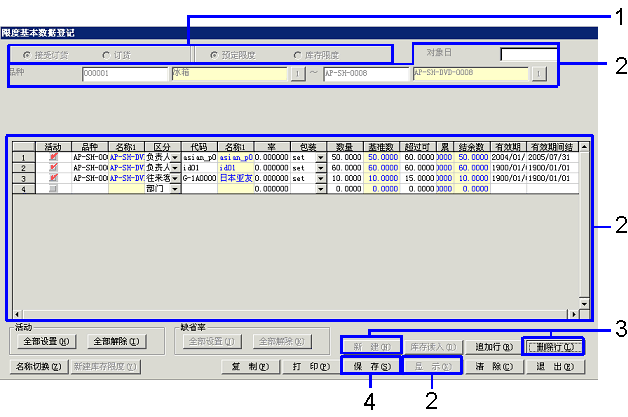
- 预定限度的选择
- 接受订货/订货
选择「接受订货」、「订货」的任一项进行预定基本数据的新建登记或者修正/删除。
- 预定限度/库存限度
选择「预定限度」。
- 已登记的预定限度基本数据的查询
已登记的预定限度基本数据进行修正或者删除时,输入作为修正或者删除对象的预定限度基本数据的检索条件。点击“显示(H)”按键,输入的条件结果在画面下部的表格式中显示。
- 对象日
指定“对象日”时,在有效期限的范围内查询含有“对象日”的限度基本数据。
品种
选择[品种登记]中登记的品种。
- 预定限度基本数据的新建登记、或者、修正/删除
登记预定限度基本数据新建时,点击“新建(N)”按键。表格式的行将可进行输入,输入必须的项目。已登记的预定限度基本数据进行修正时,表格式部中显示的预定限度基本数据里将光标移动到要修正的数据上进行修正。
删除已登记的预定限度基本数据时,将光标移动到要删除的预定限度基本数据的行上。点击“行删除(L)”按键。
-
活动
将作为预定限度基本数据的分配对象的品种的复选框设置为ON。
-
品种、名称
输入已登记的预定限度基本数据的修正或者删除的检索条件,点击“显示(H)”按键时,显示已登记的预定基本数据的品种代码,名称。在新建中登记预定限度基本数据时,在“品种”栏输入预定限度基本数据登记的品种。右击“品种”栏显示品种一览的弹出检索画面,可以从该品种的预定限度基本数据登记的品种中选择。这里可输入的品种只限定在[品种登记]
的“限度对象标志”选择「计划限度」进行登记的品种。
-
区分
从「部门」、「负责人」、「往来客户组」、「往来客户」、「往来客户自定1~5」中选择用哪种单位登记预定限度。对相同的品种,不能用不同的区分登记限度。例如,当选择「往来客户」作为“区分”时,对相同的品种可以指定多个往来客户登记限度,但是对相同的品种,不能用「往来客户」和「部门」等不同的区分登记限度。
-
代码、名称
显示与“区分”的选择内容相应的代码和名称检索画面。“区分”选择了「部门」时,可选择的部门只限于有登录者更新权的部门。另外,更新权可在[职员登记]中设置。如果手工输入「000000000000」(12个0)时,则可以设置在登记代码以外的品种中通用的其他的限度。
-
比率
用比率(比例)输入预定限度基本数据。可以输入1位+小数点以下6位。对已经用“比率”设置预定限度基本数据的品种,为了设置别的预定限度基本数据而在别的行指定品种时,自动显示已指定的“比率”的限度部分中剩下的“比率”。可以变更。相同品种、相同区分用比率登记复数预定限度时,即使合计不是100%也可以保存。这时,全部比率的合计作为分母计算比例。
-
包装
从在[包装单位登记]中登记的包装单位、或者是基准单位中选择预定限度数量的单位。对相同品种可以将包装单位和基准单位混在一起登记限度。
-
数量
用数量登记预定限度基本数据时,用“包装”中指定的单位进行输入。可以输入12位+小数点以下4位。
-
基准数量
如果用“包装”指定基准单位时,用基准单位显示“数量”;如果用“包装”指定包装单位时,用基准单位显示包装的「装入数×数量」。
-
超过可容量
输入超过作为预定限度登记的数量,但仍可以进行接受订货/订货处理的数量的限度。
-
累积数
显示在指定的“区分”、“代码”中接受订货/订货计入的品种迄今为止的累积数。
-
结余数
显示在指定的“区分”、“代码”中预定限度的结余数。
接受订货时从限度的结余数中减去「接受订货数(基准单位)」。
-
有效期间开始、有效期间结束
输入预定限度基本数据的有效期间。
- 预定基本数据的登记
点击“保存(S)”按键,登记新建登记、修正、删除的预定限度基本数据。
 库存限度基本数据登记
库存限度基本数据登记
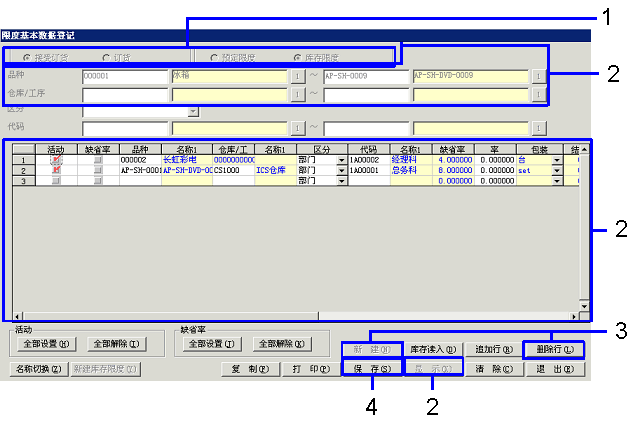
- 库存限度的选择
- 接受订货/订货
「订货」的「库存限度」不存在。选择「接受订货」。
- 预定限度/库存限度
选择「预定限度」。
- 查询已登记的库存限度基本数据
已登记的库存限度基本数据进行修正或者删除时,输入修正或者删除的库存限度基本数据对象的检索条件。点击“显示(H)”按键时,输入的条件结果在画面下部的表格时上输出。
- 品种
选择[品种登记]中登记的品种。为必须输入项目。
- 仓库/工序
选择[仓库/工序登记]中登记的仓库/工序。为任意输入项目。
- 区分
要检索在哪种区分登记中登记库存限度,可从「部门」、「负责人」、「往来客户组」、「往来客户」、「往来客户自定1~5」中选择。对相同的品种,不能用不同的区分登记限度。例如,当选择「往来客户」作为“区分”时,对相同的品种可以指定多个往来客户登记限度,但是对相同的品种,不能用「往来客户」和「部门」等不同的区分登记限度。
- 代码
根据“区分”选择的内容选择代码和名称。
- 库存限度基本数据的新建登记或者修正/删除
登记库存限度基本数据新建时,点击“新建(N)”按键。表格式的行将可进行输入,输入必须的项目。已登记的库存限度基本数据进行修正时,表格式部中显示的库存限度基本数据在要修正的数据上进行修正。
删除已登记的库存限度基本数据时,将光标移动到要删除的库存限度基本数据的行上。点击“行删除(L)”按键。
- 活动
将作为库存限度基本数据的分配对象的品种的复选框设置为ON。
- 缺省率
对于表格式右侧中显示的“缺省率”和“率”,库存存限度基本数据中“缺省率”适用时复选框设置为ON,“率”适用时复选框设置为OFF。
- 品目、名称
输入已登记的库存限度基本数据的修正或者删除的检索条件,点击“显示(H)”按键时,显示已登记的预定基本数据的品种代码,名称。
在新建中登记库存限度基本数据时,在“品种”栏输入库存限度基本数据登记的品种。右击“品种”栏显示品种一览的弹出检索画面,可以从该品种的库存限度基本数据登记的品种中选择。这里可输入的品种只限定在[品种登记]
的“限度对象标志”选择「库存限度 全公司」或者「库存限度
仓库/工序部门」进行登记的品种。
- 仓库/工序、名称
关于“仓库/工序”栏,弹出在[仓库/工序登记]中“库存管理对象外”复选框为OFF,并且、“仓库区分”以「通常仓库」、「直接货运仓库」、「保税仓库」进行登记的仓库/工程检索画面。也就是说,只弹出库存管理对象的仓库/工序中,“仓库区分”为「检查中仓库」以外的仓库/工序的检索画面。
可输入的仓库/工序,弹出仓库/工序检索画面,只限于有登录者更新权的仓库/工序。另外,更新权可以在[职员登记]中进行设置。
-
区分
从「部门」、「负责人」、「往来客户组」、「往来客户」、「往来客户自定1~5」中选择用哪种区分登记库存限度基本数据。对相同的品种,不能用不同的区分登记限度。例如,当选择「往来客户」作为“区分”时,对相同的品种可以指定多个往来客户登记限度,但是对相同的品种,不能用「往来客户」和「部门」等不同的区分登记限度。
-
代码、名称
显示与“区分”的选择内容相应的代码和名称检索画面。“区分”选择了「部门」时,可选择的部门只限于有登录者更新权的部门。另外,更新权可在[职员登记]中设置。
如果手工输入「000000000000」(12个0)时,则可以设置在登记代码以外的品种中通用的其他的限度。
- 缺省率
显示在[缺省率登记]中已登记的缺省限度率。
- 比率
用比率(比例)输入库存限度基本数据。可以输入1位+小数点以下6位。
对已经用“比率”设置库存限度基本数据的品种,为了设置别的库存限度基本数据而在别的行指定品种时,自动显示已指定的“比率”的限度部分中剩下的“比率”。可以变更。
相同品种、相同区分用比率登记复数库存限度时,即使合计不是100%也可以保存。这时,全部比率的合计作为分母计算比例。
- 包装
从在[包装单位登记]中登记的包装单位、或者是基准单位中选择库存限度数量的单位。对相同品种可以将包装单位和基准单位混在一起登记库存限度基本数据。
- 结余数
显示在指定的“仓库/工序”“区分”、“代码”中库存限度的结余数。
接受订货时或者GATE通过后,从限度的结余数中减去「接受订货数(基准单位)」。
- 库存限度基本数据的登记
点击“保存(S)”按键,登记新建登记、修正、删除的库存限度基本数据。
 [按键]
[按键]
-
全部设置、全部解除(「活动」部)
[活动标志]复选框全部设置为ON/OFF。
-
全部设置、全部解除(「缺省率」部)
[缺省率]复选框全部设置为ON/OFF。
-
新建
-
库存读入
在“接受订货/订货”中选择「接受订货」,并且在“预定限定/库存限度”中选择「库存限度」时该按键可进行点击。根据输入的查询条件点击“显示(H)”按键,已登记的库存限度数据在表格式上显示。将光标移动到已登记的库存限度数据上点击库存读入按键。显示[库存限度调整]画面。
-
追加行
-
删除行
-
名称切换
-
新建库存限度
各仓库/工序的库存限度基本数据全部设置时使用。
点击该按键时,显示[新建库存限度设置]画面。
在“接受订货/订货”中选择「接受订货」,在“预定限定/库存限度”中选择「库存限度」,并且、表格式不显示时,该按键可进行点击。
- 复制
对选择的品种,登记中的限度的行数部分、有效期限先被清除再被复制。
-
打印
-
保存
-
显示
-
清除
-
退出
![]() 限度基本数据登记
限度基本数据登记![]() 画面迁移
画面迁移![]() 预定基本数据的登记
预定基本数据的登记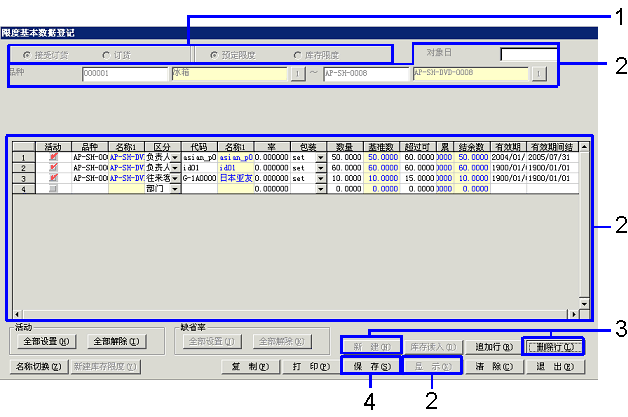
![]() 库存限度基本数据登记
库存限度基本数据登记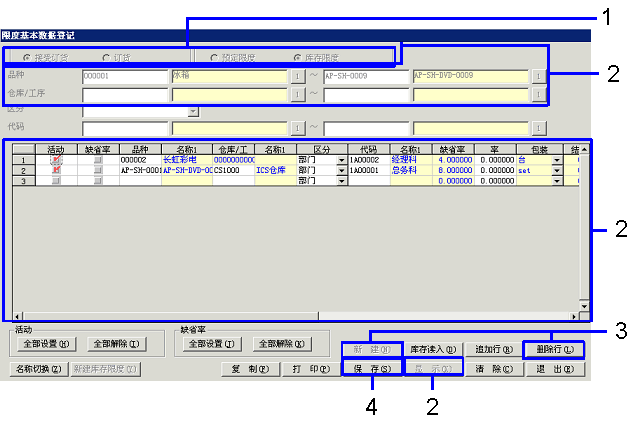
![]() [按键]
[按键]